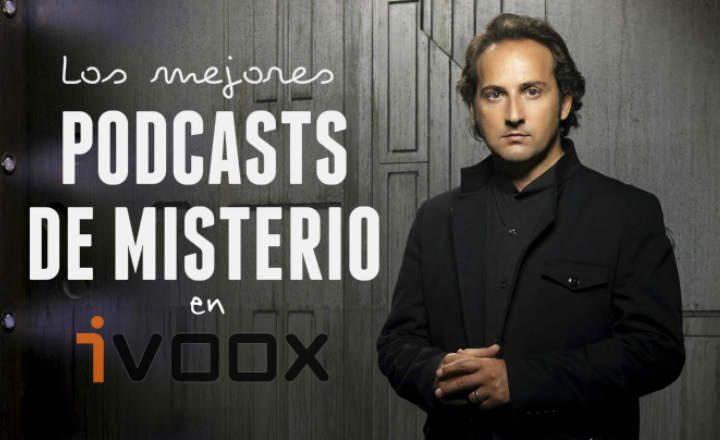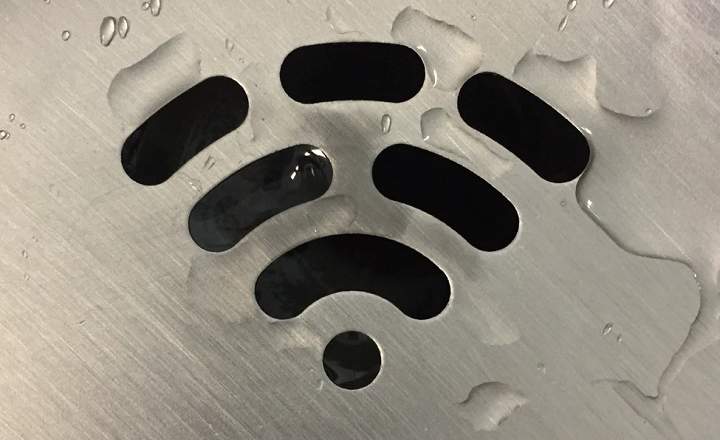Hindi lahat ng device ngayon ay may kakayahang mag-play ng mga MKV na video. Bagaman tayo ay mga light years mula sa mga nakaraang panahon sa ganitong kahulugan, marami pa rin ang nangangailangan i-convert ang mga MKV na video, serye o pelikula sa AVI. Paano namin ito magagawa nang mabilis at hindi nawawala ang kanilang orihinal na kalidad o ang mga subtitle na na-embed ng marami sa mga video na ito?
Sa android cabin kami ay nagko-convert ng mga video ng iba't ibang mga format mula pa noong unang panahon (MKV, MP4, MOV, FLV, atbp.), at sa paglipas ng mga taon ay nakatagpo ako ng napakaraming mga nagko-convert. Ang pinakamalaking problema na nakita ko sa bagay na ito ay palaging pareho: paghahanap ng isang libreng app na gumagana nang tama, walang watermark o kakaibang bagay at nag-aalok iyon isang malawak na hanay ng mga pagsasaayos (kalidad / resolusyon / mga subtitle atbp.).
I-convert ang mga MKV file sa AVI gamit ang HD Video Converter Factory nang hindi nawawala ang kalidad
Ang converter na pinakamahusay na gumana para sa akin kamakailan ay tinatawag Pabrika ng HD Video Converter. Ito ay libre, napakakumpleto at nagko-convert ng mga file sa napakabilis na bilis. Mayroon din itong pinahusay na bayad na bersyon, ngunit para sa pang-araw-araw, ang libreng bersyon ay higit pa sa sapat. Tingnan natin kung paano ito gumagana.
- Ang unang bagay ay i-download at i-install ang program. Magagawa natin ito mula sa opisyal na website nito DITO.
- Binuksan namin ang application at piliin ang "Magdagdag ng mga File”Mula sa tuktok na menu. Pinipili namin ang MKV file na gusto naming i-convert.

- Bilang default, iko-convert ng application ang MKV video sa format na AVI na may parehong resolution, ngunit maaari naming baguhin ito sa pamamagitan ng pag-click sa button na "Mga Setting". Kaya maaari naming baguhin ang encoder (DivX, Xvid, H264, Smart Fit), ang Bit Rate, ang Frame Rate, ang resolution
- Kung ayaw naming gumawa ng anumang mga pagbabago sa ganitong uri, titingnan lang namin ang wika at ang mga subtitle. Ang 2 halagang ito ay maaaring iakma mula sa pangunahing screen (sa ilalim ng pangalan ng video).

- Sa wakas, kailangan lang nating piliin ang landas kung saan gusto nating i-save ang video, sa pamamagitan ng pag-click sa "Output Folder”.
- Kapag nakuha na namin ang lahat ayon sa gusto namin, mag-click kami sa "Takbo”.
Kung ang gusto namin ay i-convert ang isang video mula sa MKV sa anumang iba pang format, nag-aalok ang tool malawak na seleksyon ng mga format (AVI, MP4, MKV, MOV, WMV, MPG, M4V, VOB, ASF, TS, 3GP, H264, H265, VP9 at higit pa) at mga partikular na conversion para sa ilang partikular na device o mga tatak (iPhone, PS3, PS4, PSP, iba't ibang tatak ng telebisyon, HTC, Samsung device, tablet atbp.).

Ngayon ito ang programa na ginagamit ko upang i-convert ang mga MKV na video sa AVI at iba pang mga format mula sa Windows, at ang katotohanan ay hanggang ngayon ay hindi ito nagbigay sa akin ng anumang problema.
I-convert ang mga MKV file sa AVI online
Maaari din namin i-convert ang mga MKV video sa AVI nang hindi nag-i-install ng anumang program sa iyong computer. Para dito, gagamit kami ng isang online na converter, na nagbibigay-daan sa amin na mag-convert ng mga video sa iba't ibang mga format.
Ang mga ganitong uri ng mga serbisyo sa web ay maayos, ngunit kadalasan ay mayroon silang limitasyon sa laki na iyon karaniwang nasa 200 o 250MB bawat file.
Isa sa pinakamabilis ay ConvertFiles. Mayroon itong madaling gamitin na interface at maaari naming idagdag ang parehong mga video na lokal na naimbak namin at mga video na matatagpuan sa network sa pamamagitan ng URL.

Mayroon ding iba pang mga alternatibo tulad ng OnlineConvert, ngunit ang huli ay may limitasyon sa laki na 100MB, na maaaring magamit para sa pag-convert ng mga panandaliang home video –kung gusto naming mag-convert ng mga serye o pelikula, pinakamahusay na gumamit ng karaniwang desktop application.
Mahusay at de-kalidad na mga alternatibo sa pagbabayad tulad ng Leawo Video Converter
Ang isa pang magandang solusyon ay maaari ding makakuha ng lisensya para sa isang de-kalidad na converter. Kung masikap tayong gumawa ng maraming conversion mula sa PC at hahanapin ang pinakamahusay na program para mag-convert ng mga file, maaaring ang isang magandang opsyon ay Leawo Video Converter.
Ilang taon na ang nakalipas nakakuha ako ng lisensya para sa converter na ito, at naglakas-loob akong sabihin na ito nga ang pinakakumpletong converter ng pagbabayad na nakita ko hanggang ngayon. Kung kailangan kong magrekomenda ng anumang alternatibo sa pagbabayad, ito ang magiging unang opsyon ko nang walang pag-aalinlangan. Maaari naming ayusin ang bitrate, codec, frame rate, format at lahat ng uri ng mga detalye para sa bawat conversion sa isang madaling gamitin at madaling gamitin na interface.

I-convert ang mga MKV file sa AVI sa Mac
Sa kaso ng Apple, kung mayroon kaming Mac, mayroon din kaming dalawang mahusay na converter upang gawing AVI ang mga MKV.
- MacX Libreng MKV Video Converter: Ito ay isang libreng desktop application na i-convert ang mga MKV file sa MP4, AVI, MOV, FLV at ilang iba pang mga format. Pinapayagan ka nitong kumuha ng mga screenshot ng mga video at i-extract ang audio mula sa mga reproductions.
- Handbrake: Ang isa pang programa, sa pagkakataong ito ay multiplatform, na nagsasagawa ng conversion ng iba't ibang uri ng mga format, kabilang ang MKV at AVI. Ito ay libre din at sa kasong ito, bilang karagdagan, open source.
Tulad ng nakikita mo, ang alternatibo sa paglipat ng mga video, pelikula at serye mula sa isang format patungo sa isa pa ay talagang malawak. Ikaw, alin ang mas gusto mo?
meron ka Telegram naka-install? Tumanggap ng pinakamahusay na post ng bawat araw sa aming channel. O kung gusto mo, alamin ang lahat mula sa aming Pahina ng Facebook.